안녕하세요^^
홍여사입니다🤗🤗🤗
저는 노트10 플러스를 사용하고 있는데요.
노트의 SPen으로 번역을 하고
사진을 찍으며
바로바로 메모를 하고
웹서핑을 하며
스마트 셀렉트를 이용해서 편집을 합니다.
저는 이렇게 많은 기능이 있는 SPen이 참 좋은데요~
여러 좋은 기능 중에서
가장마음에 드는 것은
그림을 그릴수 있다는 점입니다.
바로 PENUP에서 말이죠~!!
예전엔 펜업에서
매일매일 그림을 하나씩 배웠었는데요..

요즘은 너무 바쁜 나머지 1일 1작을 못하고 있네요^^;;;

제가 가끔 포스팅 하는 그림을 보고
잘그린다고 댓글 달아주신 분들
정말 감사드립니다.
그런데~!!!
그 그림의 비밀은
바로바로 PENUP의
라이브 드로잉인걸 아시나요?
라이브 드로잉은 PENUP 앱 안에서
사용 가능한 기능인데요^^
PENUP 선생님이 먼저 그림을 그리면
그대로 따라 그리기만 하면 되는
참 재미난 기능 입니다.
한번 보실까요?
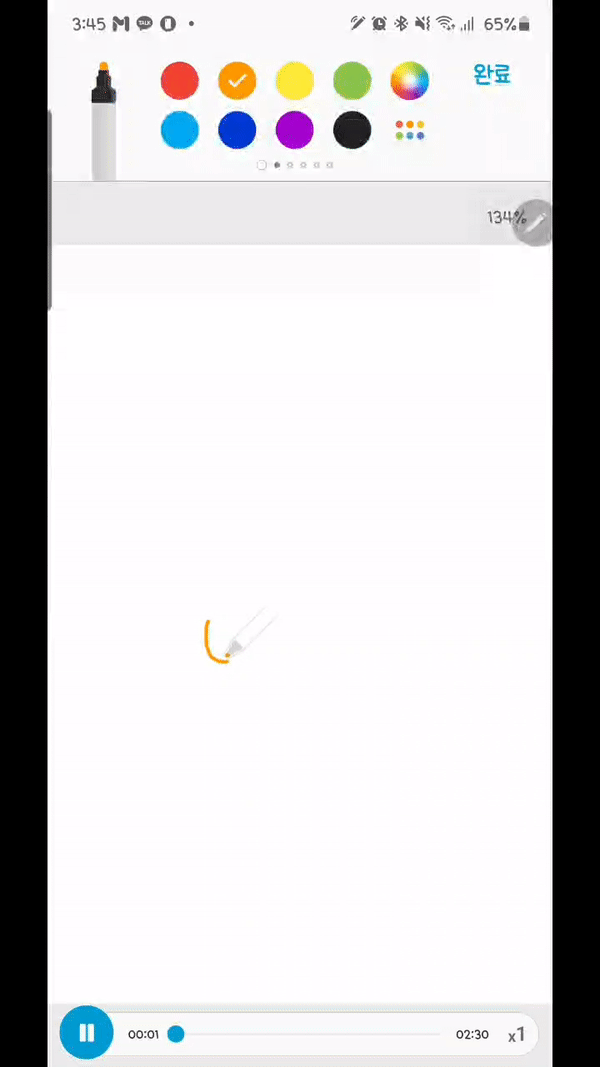
위 영상처럼 PENUP 선생님이 먼저 그리면 뒤 따라 그리기만 하면 됩니다.😁😁😁
그리고 지난번에 포스팅 했듯이 펜이 바뀔때마다 멈추는 자동정지 기능이 기본으로 설정되어 있기 때문에 따라 그리기 더쉬워졌어요^^
자 그럼 라이브드로잉을 어떻게 사용하는지 보실까요?
1. PENUP을 실행시킨 후, 오른쪽 하단의 라이브 드로잉을 누릅니다.

2. 라이브 드로잉을 누르시면 여러 그림들이 있는데요. 그리고 싶은 그림을 선택해서 누릅니다.
저는 꼬마다이버를 그려볼게요^^

3. 선택한 그림을 누르면 아래와 같이 자동으로 그림을 그리는 영상이 나옵니다. 하단의 그리는 방법 배워보기를 누릅니다.

4. 시작~!!

펜이 바뀔때 마다 자동으로 엄춰지기 때문에 걱정하지마시고 따라 그리세요^^
5. 짠~!!!
다 그렸습니다.
오른쪽 상단의 완료를 눌러주세요^^

완료를 누르시면 아래와 같이 나타나는데요~~
여기서 보관함에 저장하시면
본인의 앨범에 따로 저장 되고,
저장 및 게시를 누르시면
PENUP게시판에 업로드 되거나
선택적으로 삼성멤버스나
개인 SNS 업로드 할수 있습니다.


PENUP 보관함에 들어가 보시면 아래와 같이 저장된 모습을 확인하실 수도 있습니다.🤗

따라하기만 하면 멋진 그림이 완성되는
PENUP 라이브 드로잉~❤
여러분들도 한번 그려보세요~~😊
제안
라이브드로잉 관련 제안입니다.
현재는 라이브 드로잉의 속도를
1x, 2x, 4x, 8x 로만 지정이 가능한데
자동 멈춤기능이 있긴 하지만
저처럼 그림을 잘 못그리는 사람들에게는
가끔 너무 빠르다는 생각이 듭니다^^;;
그래서 0.5x 배속이 생겼으면 좋겠습니다.
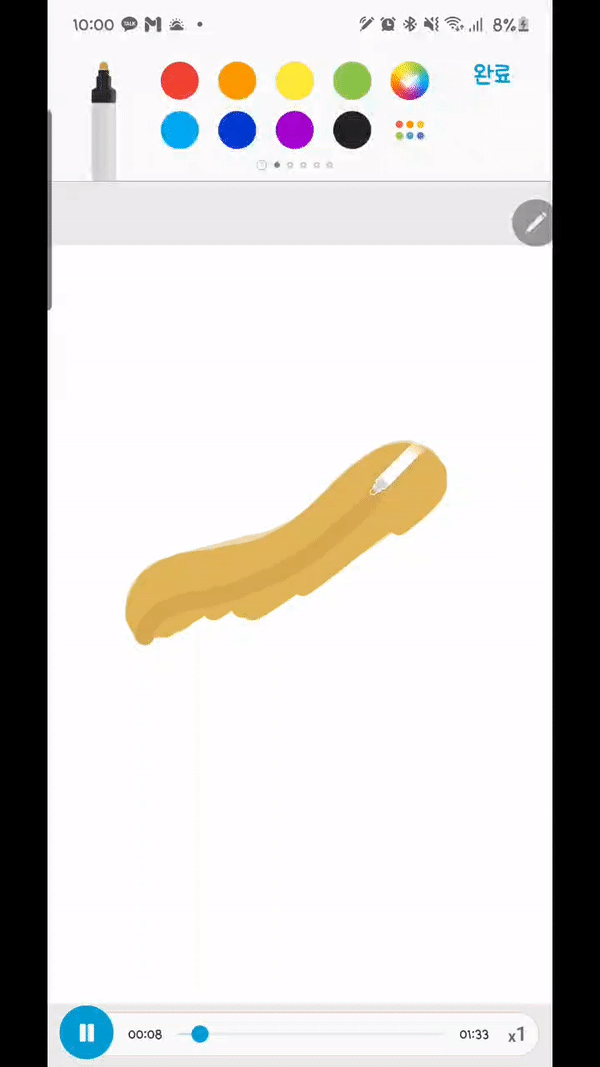
더불어 위 영상처럼 그림을 따라 그리다보면
색칠을 하거나 색칠을 한 그림위에
덧칠을 해야 하는 경우가 있는데
자동멈춤이 된 후에 덧칠해야 할 그림이
전혀 나타나지 않을때가 있습니다.
(색이 겹쳐지는 부분은 거의 그렇습니다😭😭😭)
그림을 배우기 위해
라이브 드로잉을 하는 사람들에게는
그림이 가려지기 때문에
따라 그리기가 힘들꺼예요😅
확인해 보시고 수정해 주셨으면 좋겠습니다.